IE10兼容性设置方法步骤
ie10兼容性视图设置在哪里设置

ie10兼容性视图设置在哪里设置
ie10一般上都是基于低版本ie设计开发的,需要设置兼容性视图才能更好的浏览网页。
下面由店铺为你整理了ie10兼容性视图设置在哪里设置,希望对你有帮助!
ie10兼容性视图设置方法和步骤如下
打开ie10,右键单击ie栏的空白处,勾上“菜单栏”。
2点击工具栏选项,选择“兼容性视图”。
那么之前打开的网站,或软件程序就会以兼容性模式运行。
3如何默认该网站或程序一直以兼容性视图模式运行呢?跟着下面来操作:工具栏-》兼容性视图设置。
4打开兼容性视图设置后,在弹出的对话框中添加此网站的网址或者该运行程序的ip地址或网址。
5还可以设置在兼容性视图中显示所有网站。
在弹出的对话框下面勾选好“在兼容性视图中显示所有网站”。
IE11兼容性设置方法及常见问题处理方法

1
IE11兼容性设置方法及常见问题处理方法
在我们的日常生活中,经常打开一些如银行网银、QQ 空间、一些公司内网网站,但是由于新的IE 可能与现有网页的版本存在兼容性问题,可能出现插件无法安装,网页无法打开情况,这就需要考虑使用兼容性设置的方法来解决以上问题,下面详细说明设置方法:
1)打开ie,点击设置“齿轮”,再点击兼容性视图设置,如下图:
2)点击“添加”按钮来添加要使用兼容模式的网站,并点击“关闭”;
2
3)在桌面IE 模式中,按键盘“F12”按钮调出左侧;黑色菜单,如右图,选择最后一项,将用户代理;字符串选择为IE10、IE8、IE7、IE6试试。
IE 11常见问题问题及处理方法:
Q :腾讯QQ 空间、QQ 音乐、DZ 论坛无法正常浏览
A :目前暂无更好解决方案,只能尝试使用兼容性设置,若无效建议等待以上网站更新以支持最新的IE11增强保护模式暂不完善。
Q :无法新建选项卡,,首页设置为空白打开出错,工行网银助手无法正常使用
A :IE 选项-高级取消"启用增强保护模式"勾选,确定,关闭并重新打开IE 即可恢复。
Q :优酷等视频网站无法浏览,支付宝、建行等插件无法正常使用
A :点击兼容性视图按钮即可,如果无法显示兼容性视图按钮,点击工具-兼容性视图设置,添加 (支付宝)、 (建行),安装插件后即可正常登录,如果还是不行,可以安装其他浏览器试试。
Q :网页字体模糊,或者各种显示异常。
兼容性视图无效
A :打开Internet 选项,高级选项卡,将“加速的图形”分类下的“使用软件呈现而不使用GPU 呈现”勾选,确定,关闭并重新打开IE 即可。
IE10以上浏览器兼容性问题

IE10以上浏览器兼容性问题
1.打开电脑自带的internet explore,点击右上角齿轮形状的图标,然后点击兼容性视图设置
2.打开兼容性视图窗口,输入你要进入的网址,点添加.在兼容性视图中显示Internet站点,使
用microsoft兼容性列表这两个选项中点钩后,然后关闭选项卡
3.点击Internet选项,
4.选择安全选项卡,点击受信任的站点,点站点
5.在受信任的站点选项卡,输入需要添加的网址点击添加,对该区域的站点要求服务器验证,
不点钩,设置好后,关闭受信任的站点选项卡.
6.回到internet选项卡,点击自定义级别
7.所有带启用的项都选在启用上,都选好后确定,关闭所有选项卡和浏览器重新进入,就ok
了。
ie11兼容性设置方法及常见问题处理方法
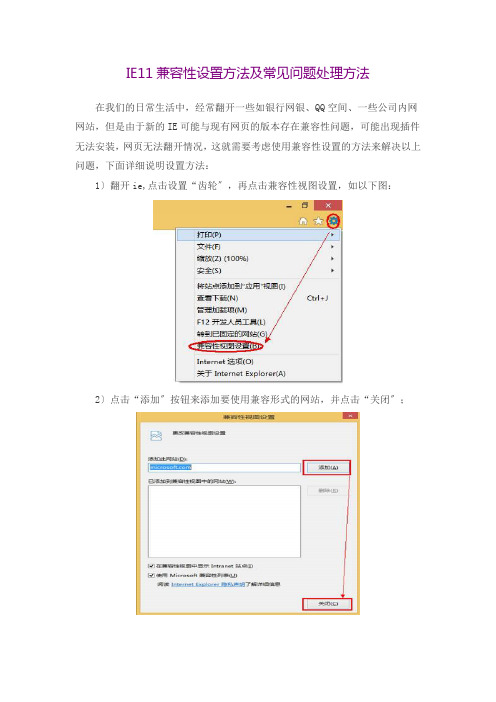
IE11兼容性设置方法及常见问题处理方法
在我们的日常生活中,经常翻开一些如银行网银、QQ空间、一些公司内网网站,但是由于新的IE可能与现有网页的版本存在兼容性问题,可能出现插件无法安装,网页无法翻开情况,这就需要考虑使用兼容性设置的方法来解决以上问题,下面详细说明设置方法:
1〕翻开ie,点击设置“齿轮〞,再点击兼容性视图设置,如以下图:
2〕点击“添加〞按钮来添加要使用兼容形式的网站,并点击“关闭〞;
3〕在桌面IE形式中,按键盘“F12”按钮调出左侧;黑色菜单,如右图,选择最后一项,将用户代理;字符串选择为IE10、IE8、IE7、IE6试试。
IE 11常见问题问题及处理方法:
Q:腾讯QQ空间、QQ音乐、DZ论坛无法正常阅读
A:目前暂无更好解决方案,只能尝试使用兼容性设置,假设无效建议等待以上网站更新以支持最新的IE11增强保护形式暂不完善。
Q:无法新建选项卡,,首页设置为空白翻开出错,工行网银助手无法正常使用A:IE选项-高级取消"启用增强保护形式"勾选,确定,关闭并重新翻开IE 即可恢复。
Q:优酷等视频网站无法阅读,支付宝、建行等插件无法正常使用
Q:网页字体模糊,或者各种显示异常。
兼容性视图无效
A:翻开Internet选项,高级选项卡,将“加速的图形〞分类下的“使用软件呈现而不使用GPU呈现〞勾选,确定,关闭并重新翻开IE即可。
最新整理怎么设置浏览器兼容模式和安全站点
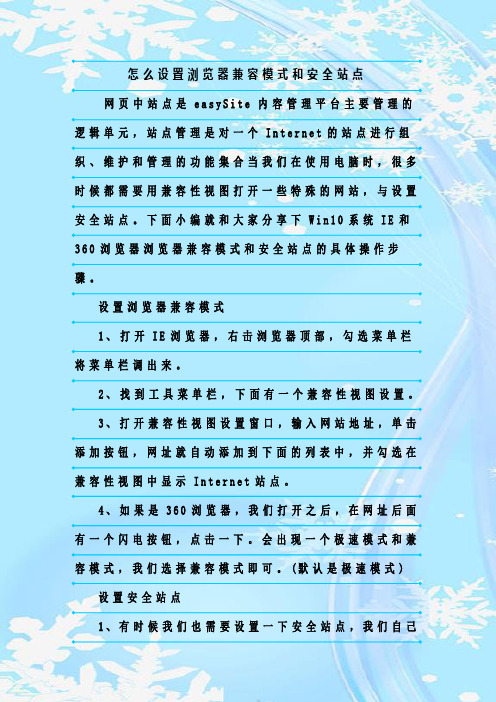
怎么设置浏览器兼容模式和安全站点网页中站点是e a s y S i t e内容管理平台主要管理的逻辑单元,站点管理是对一个I n t e r n e t的站点进行组织、维护和管理的功能集合当我们在使用电脑时,很多时候都需要用兼容性视图打开一些特殊的网站,与设置安全站点。
下面小编就和大家分享下W i n10系统I E和360浏览器浏览器兼容模式和安全站点的具体操作步骤。
设置浏览器兼容模式1、打开I E浏览器,右击浏览器顶部,勾选菜单栏将菜单栏调出来。
2、找到工具菜单栏,下面有一个兼容性视图设置。
3、打开兼容性视图设置窗口,输入网站地址,单击添加按钮,网址就自动添加到下面的列表中,并勾选在兼容性视图中显示I n t e r n e t站点。
4、如果是360浏览器,我们打开之后,在网址后面有一个闪电按钮,点击一下。
会出现一个极速模式和兼容模式,我们选择兼容模式即可。
(默认是极速模式)设置安全站点1、有时候我们也需要设置一下安全站点,我们自己开发的网站或者公司自己的网站有时候需要进行这样的设置,打开I E浏览器,在工具菜单栏下找到I n t e r n e t 选项。
2、在安全选项卡,选择受信任站点,单击站点按钮。
3、输入网址添加进来,添加之前去掉h t t p s验证。
补充:浏览器常见问题分析1.I E浏览器首次开机响应速度慢,需要数秒。
搞定办法:I E下选择工具-i n t e r n e t选项-连接-局域网设置-取消自动检测。
2.I E9图片显示不正常或干脆不显示,尤其是Q Q空间搞定办法:工具-i n t e r n e t选项-高级-加速图形-运用软件而非G P U选择。
3.打开网页显示搞定方案:工具-i n t e r n e t选项-高级中关闭重新启动i e后即开。
4.下载完所需安全控件也无法运用各种网银,付款时识别不出u盾搞定方案:据提示下载银行安全控件并安装。
插上u盾,拿建行为例:在开始菜单里-所有程序-中国建设银行E路护航网银安全组件-网银盾管理工具打开后点击你的u盾并注册。
IE10浏览器怎么设置兼容模式

IE10浏览器怎么设置兼容模式
IE10浏览器怎么设置兼容模式?有些网页可能会出现无法打开或者排版出错的问题,有时候这些问题可以通过开启IE浏览器的兼容模式来解决,那么IE10浏览器怎么开启兼容模式呢?下面就给大家介绍具体解决办法。
解决办法:
1、在win7系统中打开IE10浏览器;
2、单击右上方的“小齿轮”,然后点击“开发人员工具”;
3、然后就能看见下方多出了个工具栏菜单;
4、点击“浏览器模式”,能看到IE7到IE10都有,这时可以根据自己的实际需要来选择;
5、右边还有一个“文本模式”可以设置,同样是IE7到IE10都有。
怎么切换兼容模式
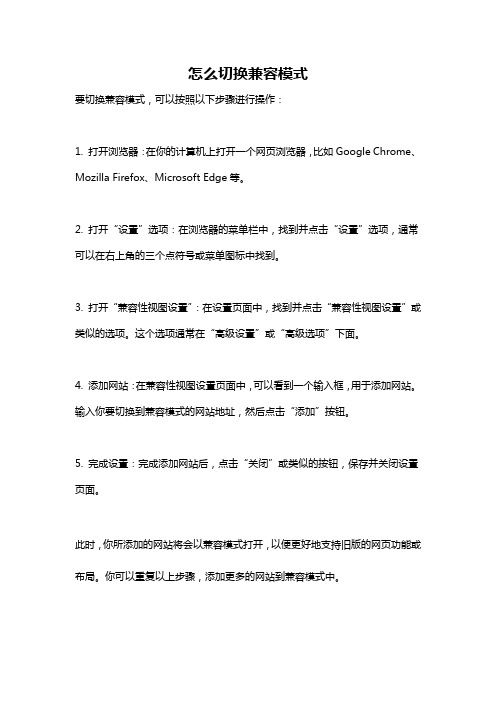
怎么切换兼容模式
要切换兼容模式,可以按照以下步骤进行操作:
1. 打开浏览器:在你的计算机上打开一个网页浏览器,比如Google Chrome、Mozilla Firefox、Microsoft Edge等。
2. 打开“设置”选项:在浏览器的菜单栏中,找到并点击“设置”选项,通常可以在右上角的三个点符号或菜单图标中找到。
3. 打开“兼容性视图设置”:在设置页面中,找到并点击“兼容性视图设置”或类似的选项。
这个选项通常在“高级设置”或“高级选项”下面。
4. 添加网站:在兼容性视图设置页面中,可以看到一个输入框,用于添加网站。
输入你要切换到兼容模式的网站地址,然后点击“添加”按钮。
5. 完成设置:完成添加网站后,点击“关闭”或类似的按钮,保存并关闭设置页面。
此时,你所添加的网站将会以兼容模式打开,以便更好地支持旧版的网页功能或布局。
你可以重复以上步骤,添加更多的网站到兼容模式中。
浅析IE10兼容性问题(frameset的cols属性)
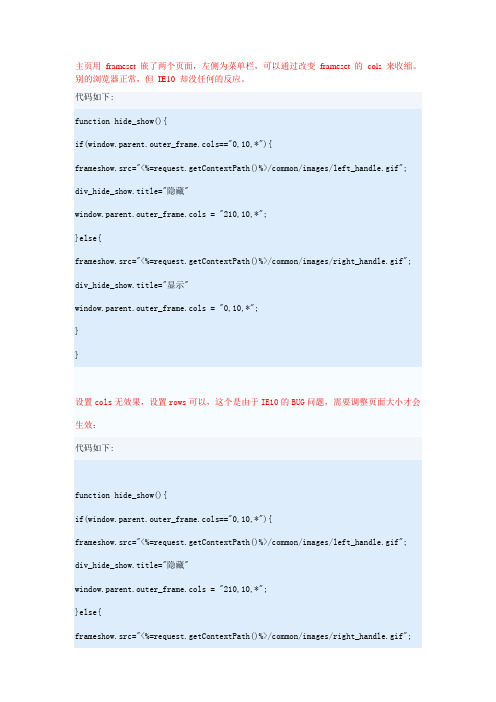
主页用frameset 嵌了两个页面,左侧为菜单栏,可以通过改变frameset 的cols 来收缩。
别的浏览器正常,但IE10 却没任何的反应。
代码如下:function hide_show(){if(window.parent.outer_frame.cols=="0,10,*"){frameshow.src="<%=request.getContextPath()%>/common/images/left_handle.gif"; div_hide_show.title="隐藏"window.parent.outer_frame.cols = "210,10,*";}else{frameshow.src="<%=request.getContextPath()%>/common/images/right_handle.gif"; div_hide_show.title="显示"window.parent.outer_frame.cols = "0,10,*";}}设置cols无效果,设置rows可以,这个是由于IE10的BUG问题,需要调整页面大小才会生效:代码如下:function hide_show(){if(window.parent.outer_frame.cols=="0,10,*"){frameshow.src="<%=request.getContextPath()%>/common/images/left_handle.gif"; div_hide_show.title="隐藏"window.parent.outer_frame.cols = "210,10,*";}else{frameshow.src="<%=request.getContextPath()%>/common/images/right_handle.gif";div_hide_show.title="显示"window.parent.outer_frame.cols = "0,10,*";}/*force ie10 redraw*/if(erAgent.indexOf('MSIE 10.0') != -1){ var w = parent.document.body.clientWidth;parent.document.body.style.width = w + 1 + 'px'; setTimeout(function(){parent.document.body.style.width = w - 1 + 'px'; parent.document.body.style.width = 'auto';}, 0);}}。
OA系统关于IE的设置操作
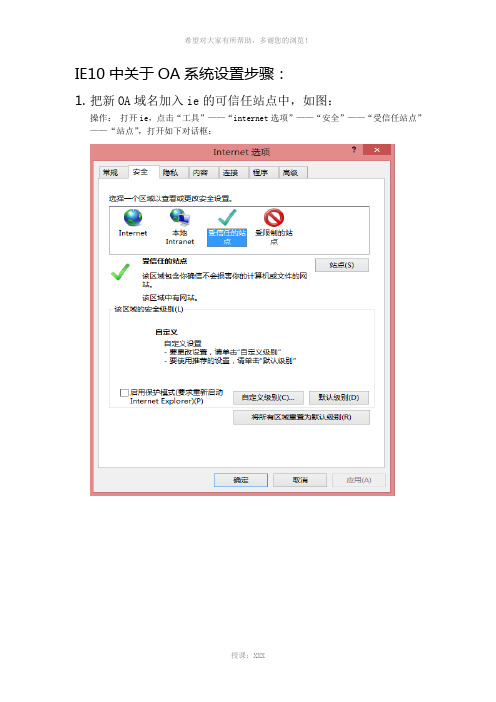
IE10中关于OA系统设置步骤:
1.把新OA域名加入ie的可信任站点中,如图:
操作:打开ie,点击“工具”——“internet选项”——“安全”——“受信任站点”
——“站点”,打开如下对话框:
照图设置即可
这里的需要取消
2.设置IE 允许下载控件。
操作步骤:打开IE,点击“工具”——“internet选项”——“安全”——“受信任站点”——“自定义级别”,如图:
(注意:必须先选中“受信任站点”后,再点击下面的“自定义级别”)
这两项设置
为提示…
说明:此项设置后,在ie中操作OA时,会出现“是否允许加载…”类似的提示,我们务必点击“允许”或“安装”…
3.IE兼容性视图设置
操作步骤:打开IE,点击“工具”——“兼容性视图设置”,打开兼容性视图设置对话框,如图:
(把OA域名添加即可)
把OA域名加入这里即
可
照图设置即可
4.停用窗口弹出阻止程序
步骤:打开IE,点击“工具”——“弹出窗口阻止程序”——“关闭…”,如图:
说明:
1.OA系统对windows8也兼容,前提win8中的ie10或IE11,必须启用32位模式。
2.以上操作可能因为IE版本不一样,存在细微差别,大家灵活应对。
3.
4.
5.
6.(注:可编辑下载,若有不当之处,请指正,谢谢!)
7.
8.
9.
10.
11.
12.。
简单几步让网站兼容IE10

简单几步让网站兼容IE10解决CSS 兼容性问题如果你经常使用CSS3 实现一些炫酷的效果,比如使用transition 实现让一个div 慢慢变宽的动效,你一定会为了兼容各个高级浏览器而这样写你的CSS 代码:1#box {2width: 200 px;3height: 200 px;4-moz-transition: al l2s ease 0s;5-webkit-transition: all 2s ease 0s;6-o-transition: all 2s ease 0s;7}8#box:hover {9width: 800 px;10}在Internet Explorer 10 上你也可以使用CSS3 实现这个效果了,只需要为#box 添加一行代码:-ms-transition: all 2s ease 0s;下面列举出几个典型的需要兼容Internet Explorer 10 的CSS3 特性:1. 3D 转换Internet Explorer 10 和Windows 8 中使用JavaScript 的Modern UI 风格的应用引入了对CSS3 3D 转换的支持。
Internet Explorer 9 增加了对CSS3 2D 转换的支持,使用JavaScript 的Modern UI 风格的应用也同样支持它们。
转换支持包括变换、旋转以及2D 和3D 空间中的元素拉伸,这些转换无需插件。
为了实现CSS 转换,需要使用-ms-transform 属性定义一个或多个转换函数。
例如,以下代码段是一个选择器,它将一个2D 偏移函数和一个3D 旋转函数同时应用于一个div 元素。
11div {12...13-ms-transform: skew(-45deg, 15deg) rotate3d(0.7, 0.8, 0.4, 55deg);14}这将得到以下图像:关于CSS3 3D 转换、转换函数以及如何实现它们的更多信息,请参阅:“3-D 转换”(/fwlink/p/?LinkId=238295)。
兼容模式怎么设置

兼容模式怎么设置在计算机系统中,兼容模式是一种允许软件以旧版操作系统的方式运行的功能。
它可以解决一些新旧软件不兼容的问题,使得旧版软件可以在较新的操作系统中正常运行。
本文将向您介绍兼容模式的设置方法,以帮助您在需要时轻松切换到兼容模式。
一、什么是兼容模式?兼容模式是一种操作系统的功能,即允许软件在不同的操作系统版本中以旧版操作系统的方式运行。
当您在较新的操作系统中运行旧版软件时,可能会遇到兼容性问题,导致软件无法正常工作。
这时,您可以通过将系统切换到兼容模式来解决此问题。
二、如何设置兼容模式?要设置兼容模式,首先需要找到要设置的软件的可执行文件。
然后,按照以下步骤进行设置:1. 找到要设置的软件的可执行文件。
在计算机上定位到该软件的安装文件夹,并找到该软件的可执行文件。
通常,可执行文件的扩展名是.exe。
2. 右键单击可执行文件,并选择“属性”选项。
在弹出的上下文菜单中,选择“属性”选项,以打开可执行文件的属性对话框。
3. 切换到“兼容性”选项卡。
在可执行文件的属性对话框中,切换到“兼容性”选项卡。
4. 启用兼容模式。
在“兼容性”选项卡中,您可以看到一个“兼容模式”部分。
在该部分,勾选“以兼容模式运行此程序”复选框。
5. 选择所需的操作系统版本。
在启用兼容模式后,您可以在下拉菜单中选择所需的操作系统版本。
通常,您可以选择该软件最初开发时所适用的操作系统版本。
6. 应用设置并保存更改。
在完成设置后,点击“应用”按钮来应用更改,并点击“确定”按钮来保存更改。
三、常见问题解答1. 兼容模式支持哪些操作系统版本?兼容模式通常支持多个操作系统版本,从旧版操作系统(如Windows 95)到较新的版本(如Windows 10)。
根据您需要兼容的软件的实际情况,选择适当的操作系统版本。
2. 兼容模式对软件的性能有何影响?兼容模式可能会对软件的性能产生一定影响,因为它会模拟旧版操作系统的环境。
可能会有一些功能被禁用或不正常工作,以保持兼容性。
兼容模式设置方法

兼容模式设置方法
1. 如果您使用的是Internet Explorer 浏览器,可以按下“Alt”键来显示菜单栏,然后从菜单栏上选择“工具”,再选择“兼容性视图设置”。
2. 在“兼容性视图设置”对话框中,可以选择要在哪些网站中使用兼容模式。
您也可以勾选“显示所有网站(不推荐使用)”选项,以在所有网站中使用兼容模式。
3. 点击“添加”按钮,将当前网站添加到兼容性视图列表中。
4. 点击“关闭”按钮,完成兼容模式设置,然后重新加载网站,以查看是否已启用兼容模式。
注意:兼容模式可能会影响网站的功能和外观,因此我们建议您仅在必要时使用它。
ie如何设置兼容性视图的方法

ie如何设置兼容性视图的方法
ie浏览器设置兼容性视图可以更方便的浏览网页,下面由店铺整理了ie如何设置兼容性视图的方法步骤,希望对你有帮助。
ie如何设置兼容性视图的方法步骤如下
在IE8及以上版本的浏览器,可以直接进行切换兼容模式。
下面以IE9为例进行操作。
在IE9的地址栏右侧有个兼容性视图的小图标,直接点亮即可打开兼容性模式。
如图所示。
不过,这种方式,在刷新后会失效,需要重新进行设置。
兼容性视图设置
1在IE9版本及以上的浏览器版本中,兼容性视图的打开方式已经发生改变。
找到“工具”菜单选项。
2选择“工具”,下面的“兼容性视图设置”,进行点击进入。
3在弹出的对话框中,点击“添加”按钮,就会把该网站添加到兼容性视图表中。
后台eWebEditor文本编辑器ie10不能用的解决方法(兼容模式)

后台eWebEditor⽂本编辑器ie10不能⽤的解决⽅法(兼容模式)问题:最近IE升级到IE10,发现原来eWebEditor⽂本编辑器不能⽤了,解决⽅案:只要改⼀下IE10的兼容性模式。
⽅法:按F12 如图勾选兼容性视图。
然后再打开后台,编辑器就可以⽤了。
当然你也可以通过修改js实现兼容效果打开editor.js找到if (element.YUSERONCLICK) eval_r(element.YUSERONCLICK + "anonymous()");昨天ie8正式发布了,偶也去下载了⼀个,感觉很爽,还在美的时候,突然发现很多⽹页都出问题,更可⽓的是⾃⼰的⽹站编辑器也不管⽤了,所有的按钮都不管⽤,即使是别的浏览器也都不管⽤,我这叫⼀个汗。
于是就去360论坛找⼈问,因为我⽤的360浏览器以为是360浏览器的问题。
问了半天也没有⼈回答我于是我就去⽹上找,由于今天才出的ie8所以⽹上根本也没有这⽅⾯的解决办法,于是到了第⼆天,⽹上终于有了这样的贴⼦,所以我也找了找解决办法。
在⼀个哥们的贴⼦中是这样写的,打开include下⾯的editor.js⽂件,有这样的段代码:if (element.YUSERONCLICK) {eval_r(element.YUSERONCLICK + "anonymous()");}或if (element.YUSERONCLICK) eval_r(element.YUSERONCLICK + "anonymous()");或if (element.YUSERONCLICK) eval_r(element.YUSERONCLICK + "anonymous()");说是因为ie8屏蔽了anonymous⽅法所以要改成click⽅法,于是就改成这样,但是我⼜有了⼀个惊⼈的发现,那就是改成这样之后在ie7下编辑器就不管⽤了,痛苦之余我⼜去⽹上查,⽹上果然⾼⽔如云,果然在csdn上找到了答案:复制代码代码如下:if(navigator.appVersion.match(/8./i)=='8.'){if (element.YUSERONCLICK) eval_r(element.YUSERONCLICK + "onclick(event)");}else{if (element.YUSERONCLICK) eval_r(element.YUSERONCLICK + "anonymous()");}如果还是不⾏⽤下⾯这个复制代码代码如下:if(navigator.appVersion.match(/8./i)=='8.' || navigator.appVersion.match(/7./i)=='7.'){if (element.YUSERONCLICK) eval_r(element.YUSERONCLICK + "onclick(event)"); //IE8 or IE7} else {if (element.YUSERONCLICK) eval_r(element.YUSERONCLICK + "anonymous()"); //IE6}把代码改成这样之后在ie7和ie8下就都管⽤了。
浏览器兼容模式怎么设置

浏览器兼容模式怎么设置
浏览器兼容模式可以通过以下几种方式进行设置:
1. 在浏览器地址栏输入about:config,然后按下回车键,将会进入浏览器的高级配置页面。
在搜索栏中输入“browser.mode”并点击“browser.mode”这个设置项,将其值改为“5”(Standards Mode)。
然后重新启动浏览器,即可将浏览器设置为标准模式。
2. 在浏览器菜单中选择“工具”或“设置”选项,然后选择“兼容视图”或“兼容性”选项。
在兼容视图或兼容性设置中,取消勾选“在所有网站上始终使用Microsoft兼容性列表”选项,并关闭设置页面,即可将浏览器设置为标准模式。
3. 在网站页面中添加以下HTML 标签来告诉浏览器使用标准模式:
<meta http-equiv="X-UA-Compatible" content="IE=edge">
请注意,上述设置方法可能因不同浏览器版本而略有差异。
如何设置浏览器兼容性

1.右键单击IE浏览器窗口,勾选菜单栏。
2.登陆OA地址。
单击菜单栏→工具→兼容性视图设置,添加OA的登陆地址。
3.摁F12打开“开发人员工具”。
将“浏览器模式”与“文档模式”设置成IE8。
4.重新登陆精灵。
5. 何进行IE浏览器的相关设置?6. OA系统是基于B/S架构的程序,使用中浏览器也发挥着至关重要的作用,2013增强版OA系统建议使用IE8以上的IE。
如果IE 的基本设置不合理,同样会影响到OA的功能的正常使用。
现在就将与IE 设置有关的常见问题做一个总结,并介绍一些常用IE设置的方法。
7. 1、解除IE浏览器禁用Cookie,解决提示未登录或者多次登录的问题:8. 1)IE 工具->internet选项->隐私标签->高级勾选"代替自动cookie处理",然后勾选"总是允许会话cookie"。
9.10. 2)IE 工具->internet选项->常规标签。
检查所存网页的较新版本,选择“每次访问网页时”。
11. 2、打开OA系统,进入登录页面,输入用户名和密码,一直处于“正在进入OA系统请稍后”状态,请将OA网址加为可信站点。
打开IE 菜单栏中的工具->Internet选项->安全->受信任的站点或者可信站点(由于IE的版本不同,会有些许的不同)。
操作如图所示:12.13.14. 3、点击邮件添加收信人或者其他模块点击上传文件没有反应,请开启IE控件插件,取消阻止弹出窗口。
打开菜单栏中的工具->Internet 选项->安全->自定义级别。
操作如图所示:15.16.17.18. 4、打开某些页面,发现图片变形,需要设置兼容性视图模式,打开菜单栏中的工具->兼容性视图设置。
操作如图所示:19.20. 5、设置IE的安全级别21. 1)在运行OA的时候会加载一些控件,如果IE的安全级别比较高,会导致相应的控件加载不上,具体的设置方法是:工具->internet选项->安全->自定义级别。
